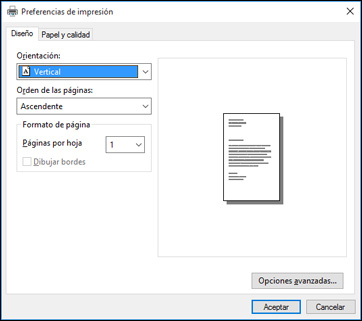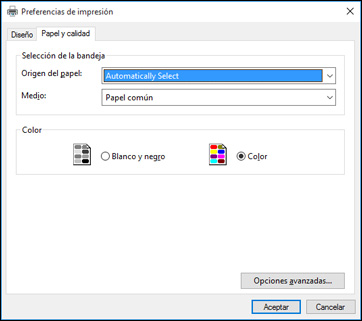- Abra la foto o el documento que desea imprimir.
-
Seleccione el comando de impresión en su aplicación.
Nota: Es posible que tenga que seleccionar un icono de impresión en la pantalla, la opción Imprimir en el menú Archivo u otro comando. Consulte la utilidad de ayuda de su aplicación para obtener detalles.
- Si es
necesario, seleccione el nombre del producto como la impresora que
desea utilizar.
Nota: También es posible que tenga que seleccionar Propiedades o Preferencias para ver los ajustes de impresión.Verá la ficha Diseño de la ventana de los ajustes de la impresora:
-
Seleccione la orientación de su documento.
Nota: Si va a imprimir un sobre, seleccione Horizontal.
- Seleccione el orden de páginas y el formato para su documento.
- Haga clic en la ficha Papel y calidad. Verá esta pantalla:
-
Seleccione el tipo de papel que tiene cargado como el ajuste
Medio.
Nota: Es posible que el nombre del ajuste no coincida exactamente con el nombre del papel. Consulte la lista de ajustes de tipo de papel para obtener detalles.
- Seleccione una opción de Color:
- Haga clic en Opciones avanzadas. Verá esta pantalla:
- Seleccione el tamaño del papel que tiene cargado como el ajuste Tamaño del papel.
- Haga clic en Aceptar para guardar los ajustes.
- En la siguiente pantalla, haga clic en Aplicar o en Imprimir para iniciar la impresión.